S7通信分为单边通信和双边通信,双边通信可以用BSEND/BRCV或USEND/URCV指令,BSEND/BRCV可以传送更多的数据。
S7-1500既支持单边通信,也支持双边通信。
单边通信参考文档:S7-1500 S7 单边通信
本文介绍S7-1500与S7-400通过BSEND/BRCV方式进行双边通信的组态编程步骤,用于实现S7-1500与S7-400都在同一项目中的场景。
实验使用的主要硬件和软件如表1所示:
表1 实验环境
S7-1500和S7-400站点都在TIA Portal同一个项目中组态。
使用TIA Portal创建一个新项目,分别组态S7-1500和S7-400站点,并设置IP地址如图1所示。

图 1 生成站点
在"设备组态"中 ,选择"网络视图"栏进行网络配置,点中左上角的"连接"图标,连接框中选择"S7连接",然后选中S7-1500 CPU,右键选择"添加新的连接",在创建新连接对话框内,选择连接对象"S7-400 CPU",选择伙伴接口"PLC_2,PROFINET接口_1[X5]",选择"主动建立连接"后,点击"添加"按钮,这时在"信息"栏能看到S7连接已添加的信息,点击"关闭"按钮,完成建立新连接,如图 2 所示。
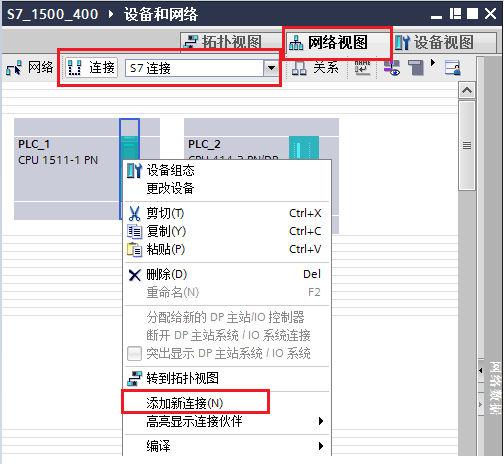


图 2 创建S7连接
在"网络视图"中间栏的"连接"条目中,可以看到已经建立的"S7_连接_1",如图 3 所示。
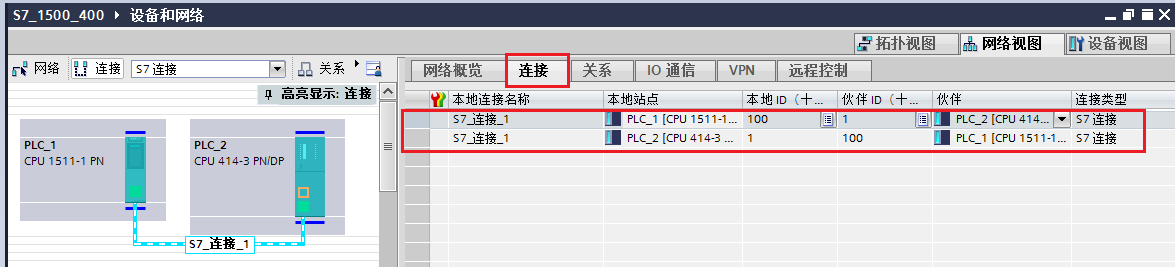
图 3 S7连接
点中上面的连接,在“S7_连接_1”的连接属性中查看各参数。
在常规中,显示连接双方设备的接口和IP地址,如图4所示。

图 4 S7-1500侧的S7连接常规参数
在本地ID中:设置通讯连接的ID 号,本地ID在本地PLC中必须是唯一的,在后续的通信编程中需要指向这个ID,这里ID=W#16#100,如图5所示。
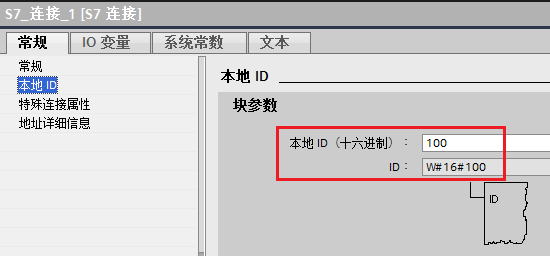
图 5 S7-1500侧的S7连接本地ID参数
在特殊连接属性中:可以选择是否为主动建立连接。通信的双方只能有一方是主动建立连接,另一方是被动建立连接,这里S7-1500是主动建立连接,如图6所示。

图 6 S7-1500侧的S7连接特殊连接属性
在地址详细信息中:设置通讯双方的 TSAP 号,这里不需要修改,如图7所示。
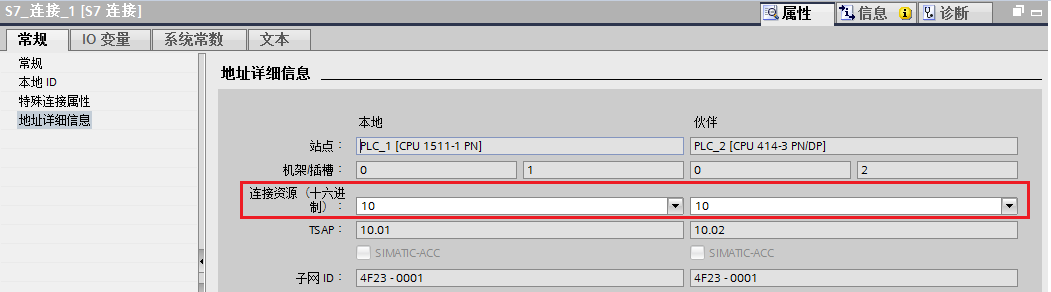
图 7 S7-1500侧的S7连接的地址详细信息
相同的方法查看设置S7-400侧的连接参数。
在常规中,同样显示连接双方设备的接口和IP地址,如图8所示。
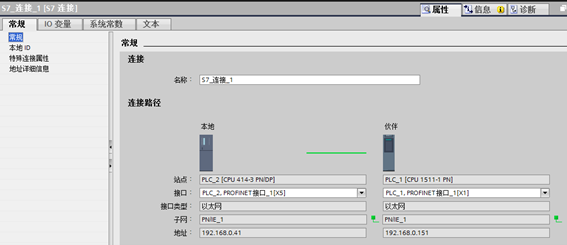
图 8 S7-400侧的S7连接常规参数
在本地ID中:设置通讯连接的ID号,本地ID在本地PLC中必须是唯一的,在后续的通信编程中需要指向这个ID,这里ID=W#16#1,如图9所示。
图 9 S7-400侧的S7连接本地ID参数
在特殊连接属性中:可以选择是否为主动建立连接。通信的双方只能有一方是主动建立连接,另一方是被动建立连接,这里S7-400是被动建立连接,如图10所示。
图 10 S7-400侧的S7连接特殊连接属性
在地址详细信息中:设置通讯双方的 TSAP 号,这里不需要修改,如图11所示。
图 11 S7-400侧的S7连接的地址详细信息
配置完网络连接,双方都编译存盘并下载。如果通讯连接正常,连接的在线状态为绿色图标,如图 12 所示。
图 12 连接状态
在 S7-1500 和 S7-400 侧,分别创建用于发送和接收的数据块,定义成 10 个字节的数组,如图 13 所示。
图 13 传输数据区
在S7-1500侧,在OB1中,从"指令" >"通信" >"S7 通信">"其它"下,调用 BSEND、BRCV 通信指令,如图 14 所示。
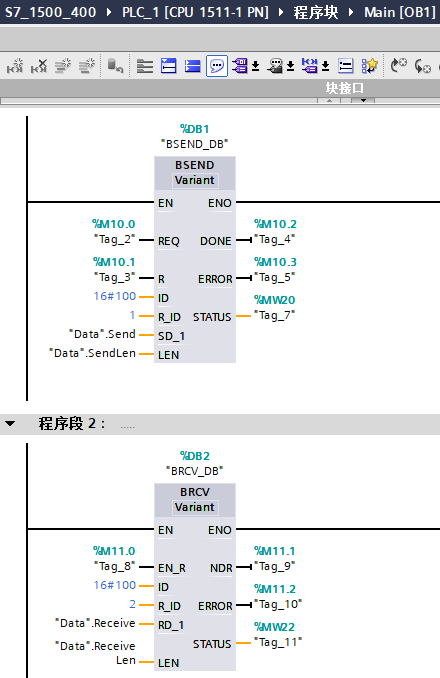
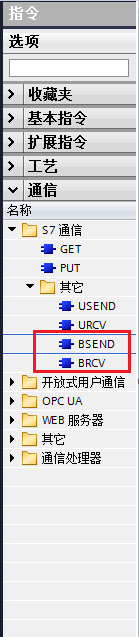
图 14 S7-1500侧发送接收指令调用
在S7-400侧,在OB1中,从"指令" >"通信" >"S7 通信"下,调用 BSEND、BRCV 通信指令,如图 15 所示。
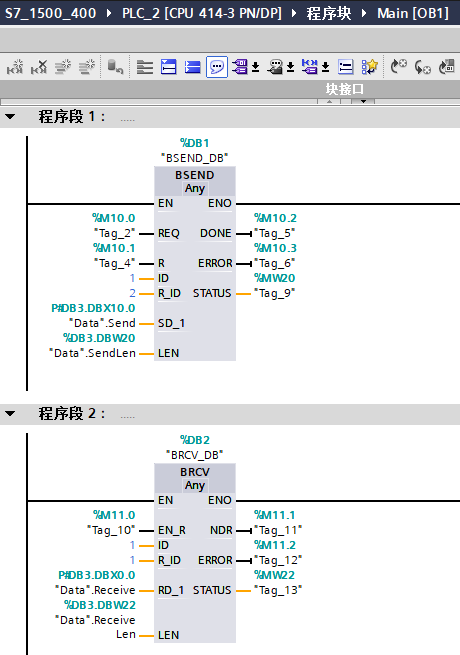
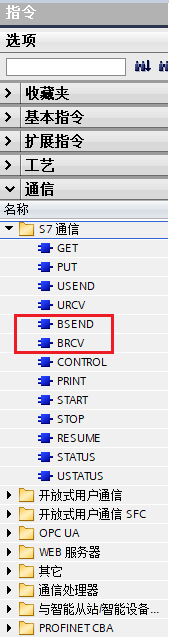
图 15 S7-400侧发送接收指令调用
BSEND指令的各个参数说明如表2所示:
表2 BSEND指令参数
BRCV指令的各个参数说明如表3所示:
表3 BRCV指令参数
两个 CPU 之间数据交换,监控结果如图 16 所示。
图 16 监控结果